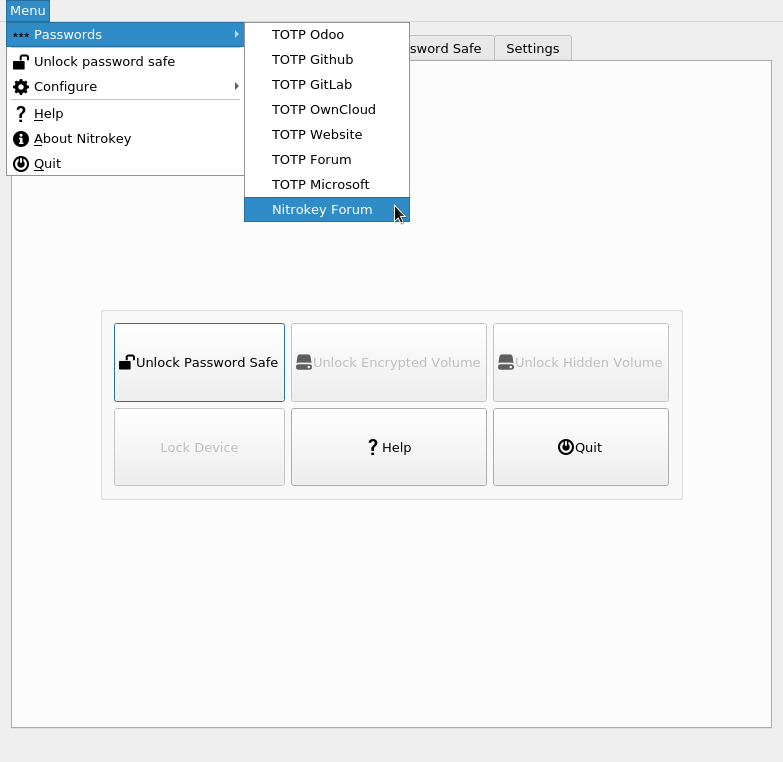Tvåfaktorsautentisering med engångslösenord (OTP)¶
Compatible Nitrokeys |
|||||||
|---|---|---|---|---|---|---|---|
✓ active |
⨯ inactive |
⨯ inactive |
✓ active |
⨯ inactive |
✓ active |
⨯ inactive |
⨯ inactive |
Användningen av engångslösenord (OTP) kallas på olika sätt i de olika tjänster som stöder det. Ibland kallas det för flerfaktorsautentisering (MFA), ibland för tvåfaktorsautentisering (2FA) eller bara ”autentisering via autentiseringsapp” som Google Authenticator. De flesta av dessa tjänster är kompatibla för användning med Nitrokey Pro och Nitrokey Storage. Följande instruktioner visar hur du aktiverar OTP på vårt supportforum. Förfarandet är ganska likt på de flesta tjänster. En lista över webbplatser som stöder OTP finns på dongleauth.com.
Observera
För Nitrokey 3 måste Nitrokey App 2 användas för att ställa in TOTP. Se Nitrokey App 2.
Du måste ha Nitrokey App installerad för att kunna använda OTP-funktionen i Nitrokey Pro och Nitrokey Storage.
Konfigurera en webbplats/applikation för att använda OTP¶
Logga in på den webbplats som stöder OTP (i det här exemplet är det supportforumet). Vanligtvis hittar du alternativet för att aktivera tvåfaktorsautentisering under din profil eller i inställningarna.

Oftast får du en QR-kod som visas nedan. Det borde finnas ett alternativ för att visa den hemliga nyckeln direkt.
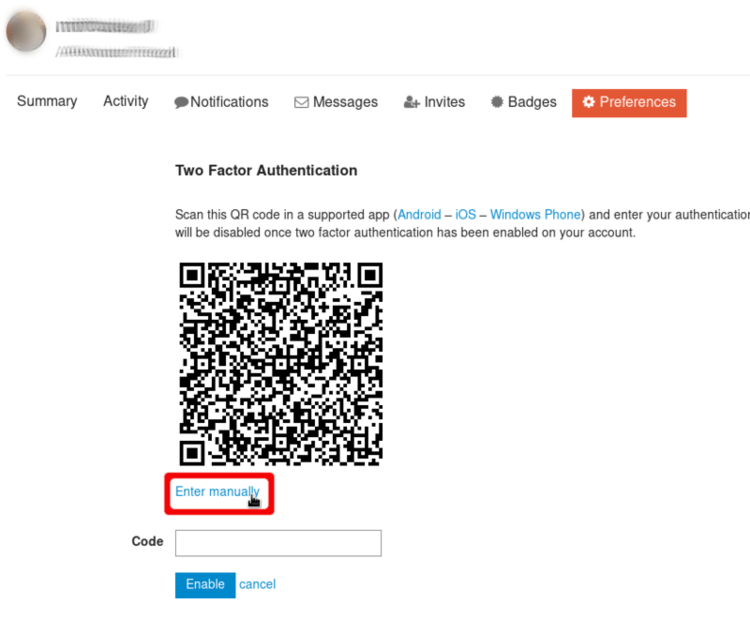
Vi måste kopiera den hemliga koden.
Det är detta som Nitrokey faktiskt skyddar. Du kan skapa en säkerhetskopia av den nu (om Nitrokey skulle gå förlorad eller gå sönder) genom att skriva ner den på ett papper och förvara den på ett säkert sätt. Men tänk på att vem som helst som har denna hemliga kod kan skapa engångslösenord för ditt konto! *Observera att du inte kan säkerhetskopiera koden när den väl är lagrad i Nitrokey!
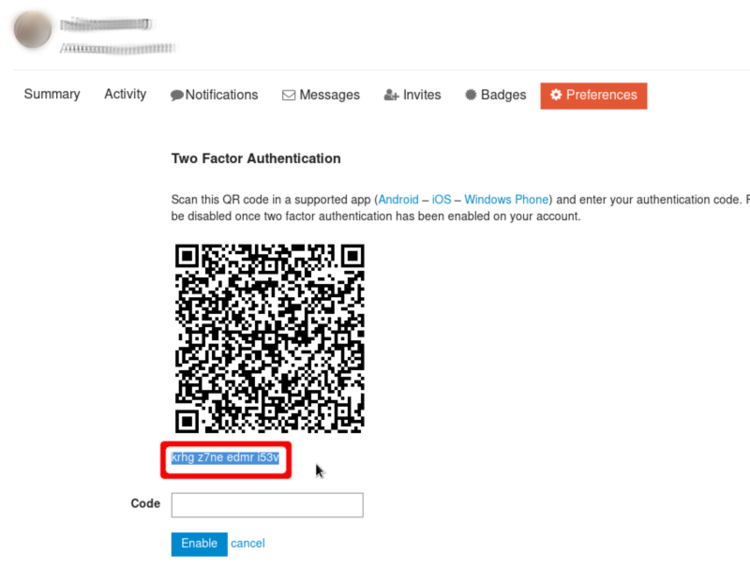
Starta nu Nitrokey-appen och öppna ”OTP Slot Configuration”.
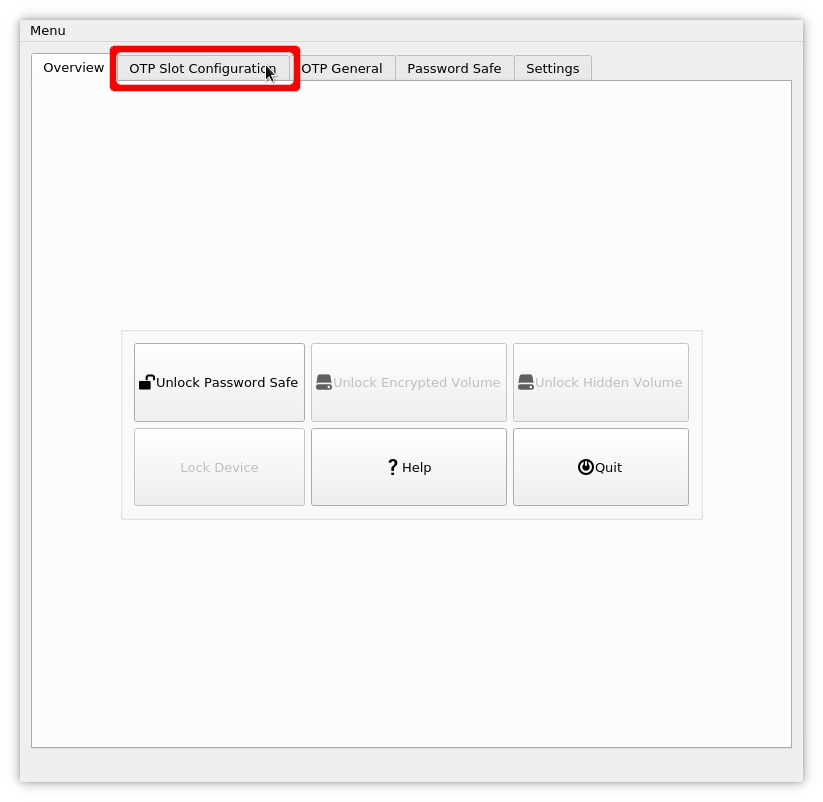
Klistra in den hemliga nyckeln i motsvarande fält och välj ett lämpligt slotnamn. Klicka på ”Save” (spara) och skriv in din administratörs-PIN-kod om du begär det.
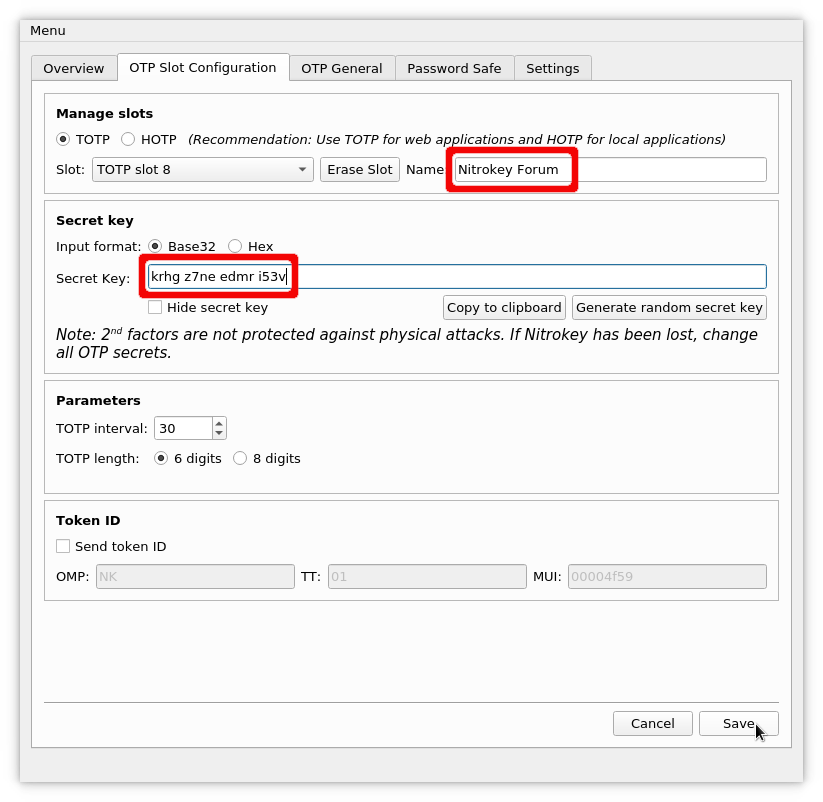
Efter att du har sparat slotten kan du gå till ”Menu” -> ”Passwords” -> YourSlotName för att få ditt första engångslösenord.
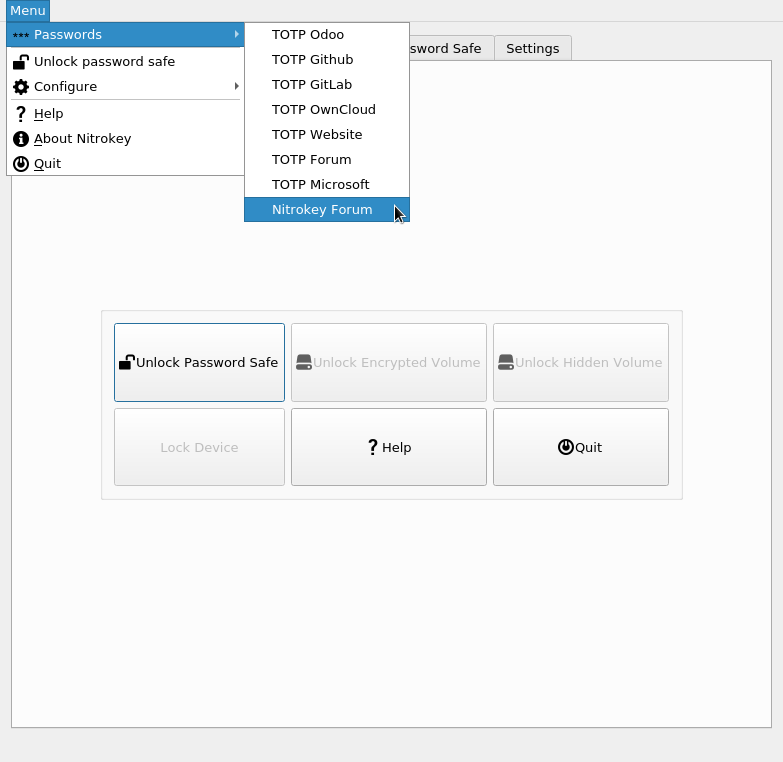
Engångslösenordet kopieras automatiskt till klippbordet. Du behöver bara klistra in det i fältet på webbplatsen för att bekräfta den korrekta inställningen och därmed aktivera tvåfaktorsautentiseringen.
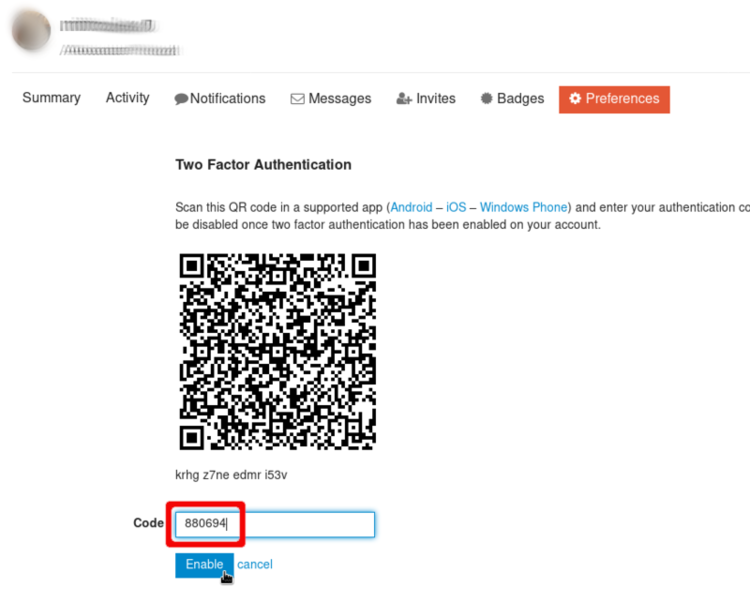
Logga in på ett säkert sätt på webbplatsen/tillämpningen¶
Från och med nu kommer du att bli ombedd att ange ett engångslösenord utöver dina andra inloggningsuppgifter när du försöker logga in på webbplatsen. Du behöver bara öppna Nitrokey-appen och gå till ”Menu” -> ”Passwords” -> YourSlotName igen för att få engångslösenordet.